Sådan fjerner du linket til spillemarkedet fra din telefon. Sådan fjerner du et kreditkort fra Google Play
Phoenix Active bruger
Beskeder: 1.546 Likes: 1.468
Indledning
Det er velkendt, at enhver enhed under Android kontrol(Ved i hvert fald hvad der er certificeret af Google) indeholder ikke kun komponenter indsamlet fra AOSP, men også et imponerende antal proprietære Google-programmer. Det er de samme Google Play, Gmail, Hangouts, Maps og en masse andre applikationer, inklusive dialer og kamera (startende med KitKat).
For alle disse komponenter er der ikke kun kildekode, men også i det store og hele eventuelle forklaringer om reglerne for deres arbejde. Mange af dem blev oprindeligt skabt med det formål at indsamle visse typer oplysninger og sende dem til Googles servere.
Sådan opfører sig eksempelvis GoogleBackupTransport, som står for at synkronisere listen installerede applikationer, adgangskoder og andre oplysninger, GoogleContactsSyncAdapter, som synkroniserer listen over kontakter, eller ChromeBookmarksSyncAdapter, hvis opgave er at synkronisere browserbogmærker. Plus indsamling af oplysninger om alle forespørgsler i søgemaskinen.
I selve synkroniseringen siger det sig selv, at der ikke er noget dårligt, og dette er en fremragende mekanisme, der giver dig mulighed for at konfigurere ny telefon på kun 60 sekunder, og Google Now formår også at give os de nødvendige data baseret på indenlandske data (fra tid til anden). Det eneste problem er, at alt dette ødelægger privatlivets fred, fordi, som Snowden demonstrerede, under NSA's hætte (og sandsynligvis en masse andre værker) er ikke kun et ondt imperium kaldet Microsoft, men også Google og mange andre virksomheder fra skaren "vi er ikke onde, men fluffy filantroper".
Med andre ord: Google vil slå os alle sammen uden problemer, og det er ikke et faktum, at dets medarbejdere, der sidder på deres egne kontorer med hunde og massører, ikke griner af navnene fra din kontaktbog (alt er krypteret på det sted, ja), drikker den 15-årige Pu'er fra Yunnan-provinsen. Eller måske til stregen givet af Google? Lad os tage deres Android og lade dem gå gennem skoven?
Hvad er Google Apps
Den seneste version af brugerdefineret firmware baseret på KitKat til min smartphone vejer 200 MB, men for at få en rigtig oplevelse fra smartphonen er jeg nødt til at flashe gapps-arkivet ovenpå, hvis størrelse er 170 MB. Først derefter vil jeg tage et sæt, der ligner det, der er forudinstalleret på Nexus-enheder, med alle de gode ting i form af en desktop integreret med Google Now, en skærmlås baseret på et ansigtsbillede, et kamera, der bruger et sfærisk kilogram og optager Google software, startende fra Google Play og slutter med Google Bøger.
Jeg gentager endnu en gang: alt dette er lukket software fra Google, som på en god måde stort set ikke kan distribueres uden deres viden (baseret på dette er det ikke i custom firmware som CyanogenMod), men da det er ret nemt for at udtrække det fra firmwaren på Nexus-enheder, så På internettet kan du finde et stort antal lignende arkiver såvel som meget alvorligt afkortede. For at frigive en Android-smartphone med et sæt gapps ombord, er producenten forpligtet til at sende den til certificering til Google, som efter at have evalueret smartphonens ydeevne og kvalitet enten vil give grønt lys eller sparke den ( men i det store og hele stopper dette ikke kineserne).
Sådan kommer Google Apps til din smartphone. Af brugerne, 99% eller brug forudinstallerede applikationer, eller installer dem selv på en helt ren og helt ukendt firmware. Og så, fra det øjeblik brugernavnet og adgangskoden er indtastet, begynder tømningen og synkroniseringen af information.
For at finde ud af, hvordan dette sker, lad os pakke det samme arkiv ud med gapps og kigge ind. Vi er interesserede i mapperne /system/app og /system/priv-app under installationen, deres indhold kopieres til mapperne med samme navn på smartphonen. Den anden mappe er en KitKat-innovation, tilsyneladende opfundet til at gemme private applikationer, der kun er billige for administratoren (ejeren) af enheden og usynlige for andre brugere i fællesskabet.
I mappen /system/app finder vi mange forskellige Google-applikationer, let genkendelige på pakkens navn: Books.apk, Chrome.apk, Gmail2.apk og endda derefter. Hver af dem vil dele information forskelligt, men det er helt fint (ja, Google vil vide, at du har set Paulo i syv dage gennem deres app!). Den største fare her er GoogleContactsSyncAdapter.apk, som kun er ansvarlig for at sende til fjernserver liste over kontakter.
Vi skriver navnet ned i en notesblok og går videre.
De fleste af filerne fra mappen /system/priv-app er tjenester og rammer, der er nødvendige for at køre al overvågningen og denne synkroniseringsmaskine:
- GoogleBackupTransport.apk - synkroniserer data fra installerede applikationer, Wi-Fi adgangskoder og nogle indstillinger;
- GoogleLoginService.apk - forbinder enheden med en Google-konto;
- GooglePartnerSetup.apk - tillader tredjeparts applikationer få adgang til Google-tjenester;
- GoogleServicesFramwork.apk - en ramme med forskellige hjælpefunktioner;
- Phonesky.apk - Play Butik(uanset hvor usædvanligt);
- PrebuiltGmsCore.apk - Google Services, som titlen antyder, er kernen i hele gapps-sættet;
- Velvet.apk er en Google-søgning, der inkluderer en søgelinje på skrivebordet og Google Now.
I bund og grund er dette delen Google Apps, hvilket er vigtigt for at lække personlige personlige oplysninger. Lad os prøve at slippe af med alt dette.
SpoilerTarget Spoiler: Metode nummer 1. Deaktivering gennem indstillinger
Mest enkel metode at frakoble din smartphone fra Google betyder at bruge standardindstillinger helhed. Metoden er optimal ved, at den ikke kræver root-rettigheder, installation af tilpasset firmware eller tilpasset gendannelse. Alt kan gøres i enhver lagerfirmware uden at miste adgang til applikationer og en konto som Gmail (hvis nødvendigt).
Men ingen vil stå inde for effektiviteten, da det er fuldt ud muligt, at nogle gapps-komponenter vil fortsætte med at sende data.
Hovedplaceringen for synkroniseringsindstillinger er menuen "Indstillinger - Konti - Google - [e-mailbeskyttet]" Her kan du deaktivere ting som synkronisering af kontakter, applikationsdata, Gmail, Spil musik, Google Keep og mere. Alt du skal gøre er at sætte kryds nødvendige punkter menu. Gå derefter til menuen "Indstillinger - Nulstil og gendannelse", og fjern markeringen af "Data backup" og "Auto recovery" elementer.
Applikationen Google Indstillinger, som er en del af Google Services, er også ansvarlig for mange synkroniseringsindstillinger. Med dens hjælp er det for eksempel muligt at deaktivere Googles adgang til en lokation ("Adgang til geodata - Adgang til mine geodata / Afsendelse af geodata / Placeringshistorik"), deaktivere afsendelse af personlige data til søgemaskinen ("Søgning - Individuelle disse ”), deaktiver Google Nu ("Søg - Google Nu") og deaktiver fjernbetjening (" Fjernbetjening — Fjernsøgning enheder/ Fjernnulstilling og låseindstillinger").
I de samme "Google-indstillinger" er det i øvrigt muligt at deaktivere enhver applikation, der bruger en Google-konto til godkendelse. Samtidig handler appellen ikke kun om den software, der er installeret på enheden, men også i det store og hele om alle applikationer, der nogensinde er blevet brugt, inklusive websteder. For eksempel fandt jeg mange websteder på denne liste, som jeg ikke havde besøgt i mindst flere år.
I tilfælde af at du generelt ikke planlægger at bruge Google-tjenester, vil det være nemmere at afbryde din smartphone fra din konto helt, med andre ord gennem indstillingerne: "Indstillinger - Konti - Google - [e-mailbeskyttet]— Menu-knap — Slet konto."
De fleste Google-applikationer kan deaktiveres smertefrit gennem indstillingerne: "Applikationer - ALLE - påkrævet ansøgning"Deaktiver."
SpoilerTarget Spoiler: Metode nummer 2. Rengøring af den officielle firmware
I tilfælde af at aktiefirmwaren har rodrettigheder, kan du slippe af med Google Apps ved nemt at slette dem fra din smartphone. Som jeg sagde, er de alle gemt i mapperne /system/app og /system/priv-app. For eksempel, med KitKat vil listen over Google-applikationer i den første mappe være sådan her:
- Books.apk - Google Bøger;
- CalendarGoogle.apk - Google Kalender;
- Chrome.apk - Google Chrome;
- CloudPrint.apk - et sæt skyudskrivning;
- Drive.apk - Google Drev;
- GenieWidget.apk - vejr- og nyhedswidget;
- Gmail2.apk - Gmail;
- GoogleContactsSyncAdapter.apk - kontaktsynkronisering;
- GoogleEars.apk - Google Ears (ligner Shazam);
- GoogleEarth.apk - Google Soil;
- GoogleHome.apk - startskærmen med integreret Google Now;
- GoogleTTS.apk - et sæt talesyntese;
- Hangouts.apk - Google Hangouts;
- Keep.apk - Google Keep;
- LatinImeGoogle.apk - bevægelsestastatur;
- Magazines.apk - Google Publishing;
- Maps.apk - Google Maps;
- Music2.apk - Google Musik;
- PlayGames.apk - Google PlayGames;
- PlusOne.apk - Google+;
- QuickOffice.apk - QuickOffice;
- Street.apk - Google Street;
- SunBeam.apk - SunBeam levende tapet;
- Videos.apk - Google Movies;
- YouTube.apk - YouTube.
I mappen /system/priv-app gemmes, ud over de tidligere anførte, følgende filer også:
- CalendarProvider.apk - gemmer disse kalendere;
- GoogleFeedback.apk - sender en rapport om brugen af Google Play;
- GoogleOneTimeInitilalizer.apk - installationsguide til yderligere Google-applikationer;
- SetupWizard.apk - opsætningsguide ved første lancering;
- Wallet.apk - Google Wallet;
- talkback.apk - stemmemeddelelse om begivenheder på enheden.
Gapps-sættet til KitKat inkluderer blandt andet også et proprietært kamera, der bruger sfærisk optagelse og en proprietær desktop med integreret Google Now.
Men det er ikke alt. Google Apps afhænger af flere rammer, som er placeret i mappen /system/framework. Disse filer er com.google.android.maps.jar, com.google.android.media.effects.jar og com.google.widevine.software.drm.jar. Der er også mange biblioteker i mappen /system/lib, som kun bruges af Google-applikationer.
Det er ikke nødvendigt at fjerne dem, men det er muligt. Let at rense snavs. Du finder en liste over dem på hjemmesiden ][.
I tidligere (og fremtidige) antagelser er indholdet af Google Apps anderledes, baseret på dette, før sletning, råder jeg dig til at downloade gapps den nødvendige version fra webstedet goo.im/gapps. udpak ved hjælp af WinRar og se indholdet. Derudover bør du tage højde for afhængigheden af nogle applikationer fra markedet af Google applikationer, jeg vil fortælle dig mere om dette senere.
SpoilerTarget Spoiler: Metode nummer 3. Brugerdefineret firmware uden gapps
Den tidligere metode kan forenkles betydeligt, hvis smartphonen tilpasset firmware uden Google Apps. I dette tilfælde vil smartphonen/tabletten være krystalklar uden nogen forbindelse til Google. Ulempen ved denne metode er fraværet af Google Play, men det er muligt at erstatte det tredjeparts butik applikationer (mere om dette nedenfor), eller brug følgende metode, som involverer installation af en afisoleret version af Google Apps.
SpoilerTarget Spoiler: Metode nummer 4. Google Play og tæller ingenting
Denne metode til delvis afkobling fra Google er en slags kompromis. Det løser ikke problemet med overvågning - i hvert fald uden indstillingerne fra den første metode - men det giver dig mulighed for ikke at rode systemet med en masse unødvendig software, der vil hænge i baggrunden og æde hukommelsen op. Essensen er enkel - installer tilpasset firmware og upload en minimalistisk version af gapps oven på den, som kun inkluderer Google Play.
Der er mange sådanne minimale gapps-samlinger på internettet, men jeg vil anbefale at bruge tidstestede BaNkS Gapps, især filen "month-dateGApps Core4.4.2 signed.zip". De virker på enhver smartphone, er kompatible med ART og inkluderer kun de vigtigste gapps-filer, en liste over dem er givet i afsnittet "Hvad er Gapps", rammefiler og et par biblioteker. I bund og grund er det Google Play, synkroniseringsværktøjer og intet andet.
Ændring af søgemaskinen til DuckDuckGo
Desuden efter afslutning fuldstændig nedlukning synkronisering, forbliver den "indbyggede" Google-søgelinje på startskærmen. I lager firmware Nogle producenter (Samsung, for eksempel) er blot en widget, der nemt kan fjernes fra skærmen.
I ren Android og enheder fra mange tredjepartsproducenter, er den "indbygget i" startskærmen, men den kan fjernes ved at deaktivere hele søgningen fra Google (sammen med Google Now) gennem menuen "Indstillinger - Programmer - Alle - Google-søgning - Deaktiver" eller ved at installere en tredjeparts launcher. Så skal du bare downloade DuckDuckGo fra markedet eller en anden applikationsbutik og tilføje widgetten af samme navn til din startskærm.
Tryk for at åbne.
Tredjepartsmarked
Den anden og tredje metode involverer fuldstændig frelse fra Google Apps, inklusive Google Play og muligheden for at logge ind ved hjælp af en Google-konto. Baseret på dette skal vi finde en metode til enkel og ergonomisk installation af applikationer, der ikke vil tvinge os til at downloade dem os selv og derefter slippe dem på kortets hukommelse og installere manuelt. En sådan måde er at installere et tredjepartsmarked.
Nu er der tre mere eller mindre levedygtige Google alternativer Spil. Dette er Amazon Appstore. Yandex.Store og 1Mobile Market. Hver af dem har ulemper og fordele, som for det meste kommer ned til betalingsmetoder og antallet af ansøgninger:
- Amazon Appstore er den mest genkendelige applikationsbutik efter Google Play. Indeholder mere end 75 tusinde applikationer (sammenlignet med 800 tusinde i Google Play), hvor kvalitetsniveauet af hver af dem kontrolleres manuelt, ligesom i iTunes til iOS. Du kan betale med et kreditkort eller Amazon Coins, som gives som gave ved et køb Kindle tablet Brand eller som gave fra en anden bruger. En af de mest underholdende linjer i butikken er den daglige gratis distribution af en af de betalte applikationer.
- Yandex.Store er en butik fra Yandex-virksomheden. Indeholder mere end 85 tusinde applikationer, som hver scannes af Kaspersky antivirus. Det skiller sig ikke rigtigt ud på nogen måde, men det har en dræberfunktion i form af muligheden for at betale for køb gennem Yandex.Money-tjenesten eller en mobiltelefonkonto.
- 1Mobile Market er det største tredjeparts lager af Android-applikationer, inklusive mere end 500 tusind software. Det adskiller sig fra andre ved tilstedeværelsen af kun gratis applikationer (ikke at forveksle med piratkopierede), hvorfor det giver dig mulighed for ikke at gå gennem kontoregistreringsstadiet og bevare anonymiteten.
Applikationer på alle tre markeder har unikke digitale signaturer fra applikationsudviklere, hvilket gør det muligt at bruge dem på én gang. En applikation installeret fra et marked kan opdateres uden problemer fra et andet, og evt forsvinder, hvis den slettes fra listen over dem, der er installeret med det samme. Faktisk bliver du nødt til at tage dem separat.
Open Source marked
Bortset fra dem, der er skitseret i artiklen, og mange andre mindre kendte applikationsbutikker, er det muligt at finde et F-Droid-lager på internettet, der er anderledes end resten. Den er fuldstændig ukendt og indeholder kun gratis software distribueret under licenser godkendt af FSF. Der er kun tusind applikationer i F-Droid, men alle af dem indeholder garanteret ikke bagdøre eller andre systemer til videregivelse af personlige data.
F-Droid bruges som standardmarked i den gratis Android Firmware Replicant.
Tryk for at åbne.
Løsning af problemet med applikationsafhængighed af Google Apps
På trods af at gapps-komponenter ikke er en del af den officielle Android API, forventer nogle applikationer stadig at støde på dem sammen, hvorfor der kan opstå en række problemer - fra applikationen er fuldstændig ubrugelig til tab af nogle af dens funktioner. Nogle applikationer vil nægte at installere på grund af fraværet af Google Maps API, andre går ned umiddelbart efter lanceringen uden at finde det, andre inkluderer direkte links til Google Play, hvilket kan føre til forkert betjening og falder.
For at løse disse problemer startede XDA-brugeren MaR-V-iN NOGAPPS-projektet. inden for rammerne af hvilken sættet udvikles åbne komponenter, der erstatter den unikke funktionalitet i Google Apps. Der er i øjeblikket tre udskiftningskomponenter tilgængelige:
- Netværksplacering - geolokaliseringstjeneste aktiveret Wi-Fi base og grundlæggende GSM stationer. Baseret på Apples IP-adressedatabase og åben database basestationer;
- Maps API - udskiftning af interface til Google Maps baseret på OpenStreetMap;
- BlankStore er et åbent alternativ til Play Butik-klienten. Tillader installation gratis apps fra Google Store, men anbefales ikke til brug på grund af mulige sanktioner fra søgemaskinen (dette er ikke tilladt ifølge deres regler).
Komponenterne monteres separat og forskellige metoder. Netværksplacering skal blot kopieres manuelt til mappen /system/app/ i Android 2.3–4.3 eller til mappen /system/priv-app/ i KitKat (i dette tilfælde skal du bruge filen NetworkLocation-gms.apk). Maps API installeres via firmwarefilen nogapps-maps.zip via gendannelseskonsollen. For at installere markedet skal du ikke kun kopiere filen, men også generere et Android-id på en enorm maskine, men da dette ikke anbefales, vil jeg ikke tale om det og begrænse mig til et link til instruktionerne.
Når alle manipulationer er gennemført, skal softwaren modtage den korrekt.
For virksomheden Google Android uden egne applikationer er det unødvendigt, så det er ikke usædvanligt, at en virksomhed tager de lækreste dele af tilslaget ud i dem og lader koden være lukket. Men i denne artikel demonstrerede jeg, at der er et liv uden gapps, og det kan også være enklere og mere ergonomisk end med Google.
P.S. I en fjern fortid ledte jeg efter et svar på dette problem, og nu viser det sig, at jeg er på rette vej..
Mange af vores læsere undrer sig over, hvordan man kommer ud af systemet Play Market? I dag vil vi fortælle dig detaljeret om de handlinger, der skal udføres, hvis du vil ændre eller helt slette en af betalingsmetoderne på din personlige konto.
Så hvis du bruger mobile enheder, der er drevet af Android systemer , derefter for fuld brug For at få alle dens funktioner skal du bruge Google Play-tjenesten.
Den indeholder et enormt antal forskellige applikationer, der er skabt til maksimal brugervenlighed af smartphonen/tabletten, samt til vores underholdning.
I dag er Play Market-systemet meget populært blandt ejere mobile enheder baseret på Android. Det giver dig mulighed for at downloade til din enhed forskellige programmer, som i høj grad forenkler livet for ejeren af en smartphone eller tablet, for eksempel programmer til:
- dyrke sport,
- til at tælle tid,
- at lægge planer,
- til redigering af billeder og videoer,
- se videoer og lytte til musik,
- til underholdning mv.
Det er bemærkelsesværdigt, at alle applikationer her er de opdelt i to kategorier, nemlig gratis og betalt. Og hvis du vil downloade den første, skal du bare klikke på den relevante knap, så for at modtage den anden skal du foretage en ikke-kontant betaling.
I sidstnævnte tilfælde bruges bankkort til betaling, og de kan enten være debet- eller kredit. Nødvendig stand er kortets status - det skal som minimum være Classic for at betalingen kan gå igennem, samt øjeblikkelige udstedelsesprodukter uden sikkerhedskode kan ikke bruges.
Hvis du planlægger at foretage køb på markedet gentagne gange, så behøver du ikke foretage engangsbetalinger ved at indtaste dine data igen hver gang, men knytte dit kort til din konto.
Denne mulighed er meget praktisk, fordi overførselsprocessen kontanter V i dette tilfælde bliver så hurtigt og bekvemt som muligt, fordi alle nødvendige betalingsoplysninger er allerede gemt i systemet, og alt du skal gøre er at bekræfte transaktionen.
Sådan tilføjer du en betalingsmetode:
Nogle gange opstår der dog situationer, hvor du skal fjerne dit kort fra din konto pr forskellige årsager for eksempel - der er ikke længere behov for at foretage sådanne køb, eller kortet er gået tabt, og du er bange for, at svindlere kan få adgang til det.
Sådan fjerner du et kort i et program fra en pc eller bærbar computer
Her trin for trin instruktioner, som vil hjælpe dig med at fjerne linket til din debet eller kreditkort fra google play:
- For det første, gennem enhver browser med internetadgang, skal du følge linket payments.google.com.;
- Log derefter ind med din adgangskode. Dette er et sikkerhedskrav, som ikke kan omgås. En sådan anmodning vises, selvom alle andre tjenester er åbne for adgang;
- Dernæst kigger du efter linjen "Betalingsmetoder" i venstre side af skærmen og klikker på den;
- Dernæst vises alle tilknyttede kort/punge, du vælger den, du har brug for, og under den klikker du på "slet"-knappen og bekræfter denne handling.
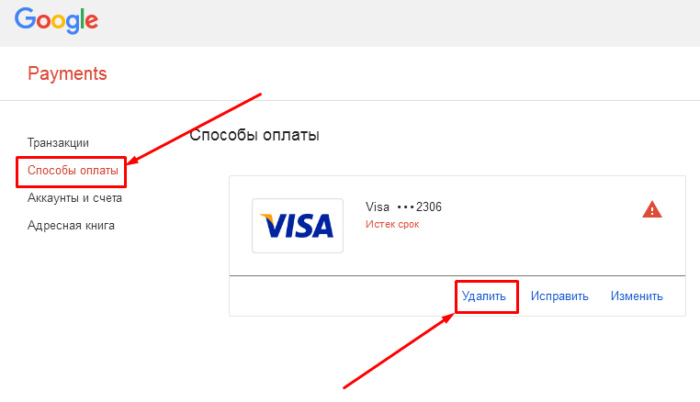
Hvis du vil forpligte dig lignende handlinger fra din smartphone, så:
- du skal først åbne appen,
- tryk derefter på knappen "Menu" og vælg "Konto"
- klik derefter på afsnittet "Betalingsmetoder";
- "Andre betalingsindstillinger" vises under den;
- så indtaster du også adgangskoden til din personlige konto, venter på at listen over kort dukker op og klikker slet på det du skal bruge.
Bemærk venligst hvad hvis du har nogen strøm betalt abonnement, så vil det være umuligt at udføre disse operationer. Så du skal først gå til din personlig konto, til venstre finder du sektionen "Konti og konti", vælg det nødvendige abonnement, i rullemenuen find “Betal med” og vælg en anden betalingsmetode, dvs. tilknytte et andet kreditkort eller e-wallet.
Sådan ændrer du din betalingsmetode:
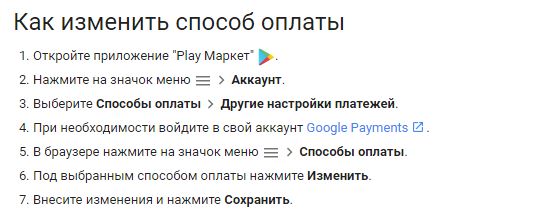
Hvis du beslutter dig for at afbryde din konto fra Androis eller iOS, så vil jeg her vise dig, hvordan du sletter din Clash Of Clans-konto.

På denne måde kan du for eksempel have 2 konti på én iPhone Clash spil Af klaner.
4. Gem Clash Of Clans-besparelser på Google+
For at gemme spillet gemmes til Android smartphone eller tablet, skal du huske at logge ind Google-konto+ i spillet. Så opsparinger overføres hver gang til Google+. Hvis du ikke logger ind på Google+, vil dine lagringer kun blive gemt på din tablet eller smartphone, og hvis du nulstiller din enhed til fabriksindstillingerne, vil alle dine Clash Of Clans-lagringer blive slettet, og det vil være umuligt at gendanne dem.
For at gøre dette skal du gå til spillet på Android. Klik på indstillinger nederst til højre. I spilindstillingerne skal du klikke på Google+ deaktiveret for at oprette forbindelse til Google+ i spillet, så alle lagringer gemmes i Google+.

Vent, mens du logger ind på Google+
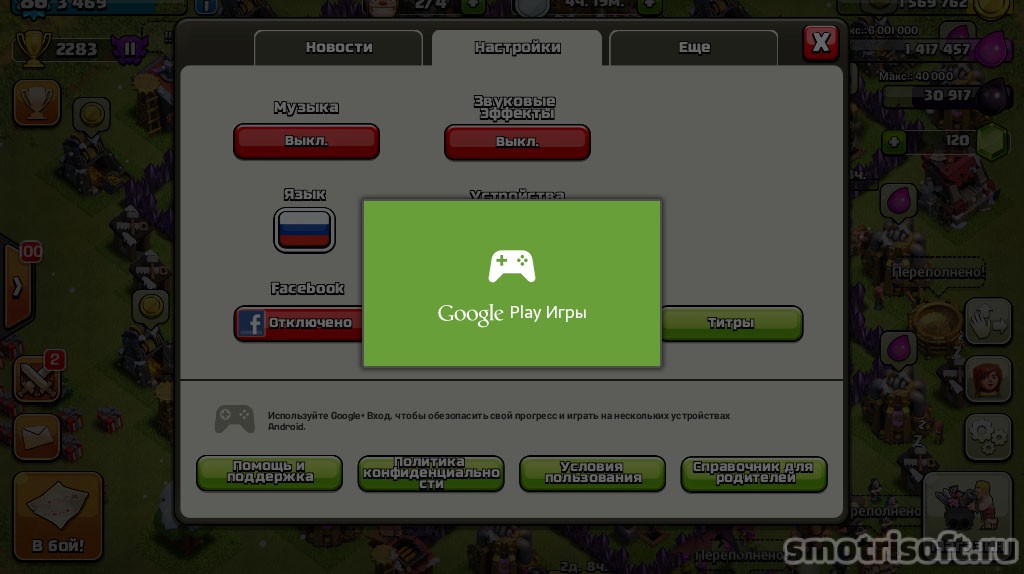


Parat. Clash Of Clans er nu synkroniseret med Google+, og alle lagringer vil blive gemt i Google+

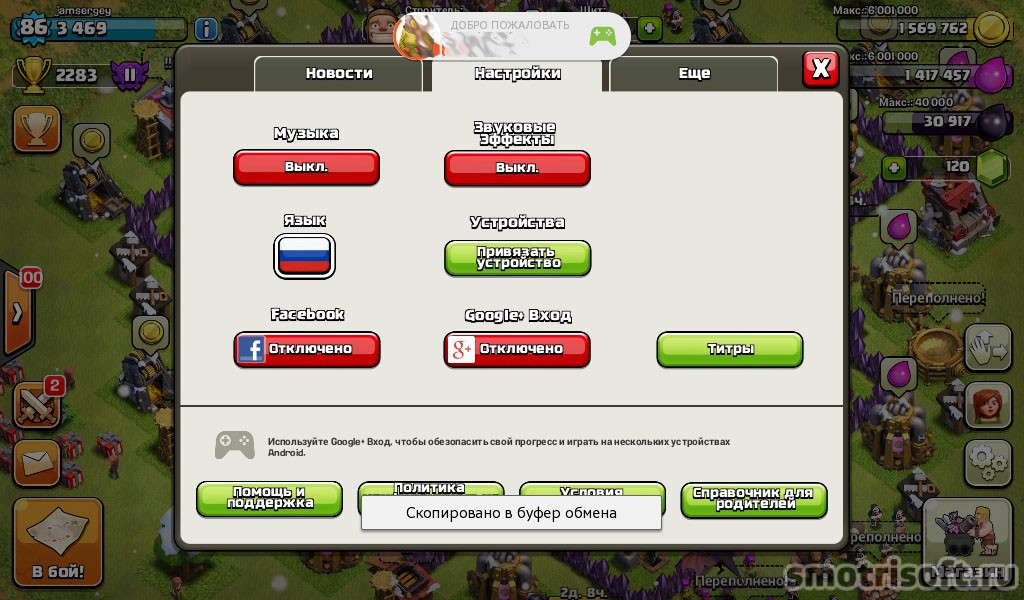
Og her er en video om et lignende emne.
